
Manual_DIR-300_A1_rev_1_0_RUS
.pdfПодключение к кабельному/DSL/спутниковому модему
При подключении к кабельному/DSL/спутниковому модему необходимо выполнять следующие шаги:
1.Разместите маршрутизатор в центральном положении на открытом пространстве. Не подключайте пока адаптер питания к маршрутизатору.
2.Выключите питание модема. Если на модеме отсутствует включатель/выключатель питания, то просто отсоедините адаптер питания. Выключите компьютер.
3.Отсоедините кабель Ethernet (подключает компьютер к модему) от компьютера и подключите WANк -порту маршрутизатора.
4.Подключите кабель Ethernet к одному из четырех портов LAN на маршрутизаторе. Другой конец кабеля подключите к порту Ethernet на Компьютере.
5.Включите питание модем. Подождите, пока модем загрузится (около 30 секунд).
6. Подключите адаптер питания к маршрутизатору и к розетке .питанияПодождите около 30 секунд, пока маршрутизатор загрузится.
7.Включите компьютер.
8.Проверьте статус индикаторов устройства. Должны гореть индикаторы питания, WAN и LAN(для порта, к которому подключен компьютер). Если это не так, проверьте питание и соединения компьютера, модема и маршрутизатора.
9.Перейдите к разделу «Настройка» данного Руководства.
Подключение к другому маршрутизатору
При подключении DIR-300 к другому маршрутизатору (при этом, DIR-300 будет выполнять роль беспроводной точки доступа и/или коммутатора), перед подключением маршрутизатора к сети необходимо выполнить следующее:
•Отключить UPnP™
•Отключить DHCP
•Изменить IP-адрес LAN на доступный адрес в сети. Порты LAN маршрутизатора не смогут принять адрес по DHCP от другого маршрутизатора.
Для подключения к другому маршрутизатору выполните следующие шаги:
1.Включите питание маршрутизатора. Подключите один из компьютеров кLAN-порту маршрутизатора с помощью кабеля Ethernet. Убедитесь, что IP-адрес компьютера - 192.168.0.xxx (где xxx – целое число от 2 до 254). В разделе Основы построения сетейприведена более подробная информация. Перед изменением настроек рекомендуется записать существующие настройки. В большинстве случаев компьютер получаетIP-адрес автоматически. В этом случае нет необходимости в настройке компьютера.
2.Откройте Web-браузер, введите http://192.168.0.1 и нажмите Enter. Когда появится окно регистрации, введите имя пользователя admin, а поле для ввода пароля оставьте незаполненным. Кликните OK, чтобы продолжить.
3.Кликните Advanced, а затем Advanced Network. Снимите галочку с поля Enable UPnP. Кликните Save Settings, чтобы продолжить.
4.Кликните Setup, а затем Network Settings. Снимите галочку с поляEnable DHCP Server. Кликните Save Settings, чтобы проодлжить.
5.Под заголовком Router Settings введите доступный IP-адрес и маску подсети. Кликните Save Settings для сохранения настроек. В будущем используйте данныйIP-адрес для доступа к интерфейсу настройки маршрутизатора. Закройте браузер и установите первоначальные IP-настройки компьютера (как в Шаге 1).
6. Отключите кабель Ethernet от маршрутизатора и снова подключите компьютер к сети.
7. Подключите кабель Ethernet к одному из портовLAN маршрутизатора, а другой конец кабеля к другому маршрутизатору. WAN-порт маршрутизатора D-Link оставьте свободным.
8.Теперь можно использовать оставшиеся порты LAN для подключения компьютеров и других устройствEthernet. Для настройки беспроводной сети откройтеWeb-браузер и введитеIP-адрес, назначенный маршрутизатору. Для получения более подробной информации о настройках беспроводной сети обратитесь, пожалуйста, к разделам
Настройка и Безопасность беспроводной сети.

Настройка
Этот раздел поможет в настройке беспроводного маршрутизатора D-Link с помощью Web-интерфейса.
Web-интерфейс настройки
Для работы сWeb-интерфейсом настройки откройтеWeb-браузер (например, Internet Explorer) и введите IP-адрес маршрутизатора
(192.168.0.1).
Введите имя пользователя(admin) и пароль. По умолчанию пароль отсутствует.
При появлении сообщении об ошибкеPage Cannot be Displayed (страница не может быть отображена) обратитесь, пожалуйста, к
разделу Устранение неисправностей.

Мастер установки
Мастер установки может быть запущен с помощью опции окна Internet Setup и позволяет быстро настроить маршрутизатор.
Кликните Internet Connection Setup Wizard для работы с Мастером установки.
Кликните Next, чтобы продолжить.
Создайте новый пароль и кликните Next, чтобы продолжить.
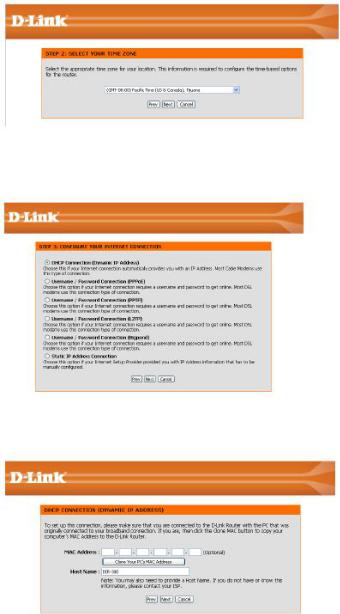
Выберите в выпадающем меню свой часовой пояс, а затем кликните Next, чтобы продолжить.
Выберите используемый тип соединения, а затем кликнитеNext, чтобы продолжить.
При выборе значенияDynamic необходимо ввести MAC-адрес компьютера, который был последним подключен напрямую к модему. Если этот компьютер используется в данный момент, кликните Clone Your PC’s MAC Address, а затем кнопку Next, чтобы продолжить.
Параметр Host Name не является обязательным, но иногда используется некоторыми провайдерами. По умолчанию именем хоста служит название модели устройства. Это поле доступно для изменения.

При выборе значенияPPPoE введите имя пользователя и пароль PPPoE. Кликните Next, чтобы продолжить.
Выберите опцию Static, если провайдер предоставил IP-адрес, маску подсети, адреса шлюза и DNS-сервера.
Примечание: Не забудьте удалить программное обеспечениеPPPoE с компьютера. В нем больше нет необходимости– оно не будет работать через маршрутизатор.
При выборе опцииPPTP введите имя пользователя и парольPPTP. Кликните Next, чтобы продолжить.
При выборе опцииL2TP введите имя пользователя и парольL2TP. Кликните Next, чтобы продолжить.

При выборе значения Big Pond введите имя пользователя и парольBig Pond. Кликните Next, чтобы продолжить.
При выборе опцииStatic введите настройки сети, предоставленные провайдером Интернет. Кликните Next, чтобы продолжить.
Кликните Connect для сохранения настроек.
Подождите 1-2 минуты, пока маршрутизатор перезагрузится. После завершения перезагрузки появится следующее окно.

Internet Setup (Настройка Интернет)
Dynamic (Cable)
Чтобы вручную установить Интернет-соединение, кликните кнопку Manual Internet Connection Setup .
Access Point |
Отметка данного поля отключаетNAT и превращает |
|
||||
Mode: |
маршрутизатор в обычную точку доступа. |
|
||||
Dynamic IP |
Выберите опцию Dynamic IP Address, чтобы получить IP- |
|
||||
Address: |
адрес автоматически от провайдера. Выберите данную |
|
||||
|
опцию, |
если |
провайдер |
не |
предоставил |
такую |
|
информацию. Эта опция обычно используется в сервисах |
|
||||
Host Name: |
кабельного модема. |
|
|
|
||
Имя хоста является опциональным, но может требоваться |
|
|||||
|
некоторыми провайдерами. По умолчанию именем хоста |
|
||||
|
служит название модели устройства, это поле доступно для |
|
||||
MAC Address: |
изменений. |
|
|
|
|
|
MAC-адрес по умолчанию установлен какMAC-адрес |
|
|||||
|
физического |
интерфейса WAN |
на |
широкополосном |
|
|
|
маршрутизаторе. Не рекомендуется изменятьMAC-адрес |
|
||||
Clone MAC |
по умолчанию, если это не требуется прямо провайдером. |
|
||||
MAC-адрес по умолчанию установлен какMAC-адрес |
|
|||||
Address: |
физического |
интерфейса WAN |
на |
широкополосном |
|
|
|
маршрутизаторе. С помощью кнопки “Clone MAC Address” |
|
||||
|
можно |
скопировать MAC-адрес |
|
адаптера Ethernet, |
|
|
|
установленного |
провайдером и |
заменитьMAC-адрес WAN на MAC-адрес маршрутизатора. Не рекомендуется |
|||
Primary DNS |
изменять MAC-адрес по умолчанию, если это не требуется прямо провайдером. |
|||||
|
|
|
|
|
|
|
Addresses: |
Введите IP-адрес первичного DNS(Domain Name Server)-сервера, назначенного провайдером. |
|||||
Secondary |
|
|
|
|
|
|
DNS: |
Дополнительное поле. |
|
|
|
||
MTU: |
Максимальная единица передачи – можно изменить это значение для оптимальной производительности в сети |
|||||
|
провайдера |
|
|
|
|
|

Internet Setup (Настройка Интернет)
PPPoE (DSL)
Выберите опцию PPPoE (Point to Point Protocol over Ethernet), если провайдер |
использует соединениеPPPoE. В этом |
случае пользователь получит имя пользователя и пароль. Эта опция обычно используетсяDSL-сервисами. Убедитесь, |
|
что программное обеспечениеPPPoE удалено с компьютера. В этом |
программном обеспечении больше нет |
необходимости, и оно не будет работать через маршрутизатор.
PPPoE: Выберите опцию Dynamic (наиболее часто встречается) или Static. Укажите Static, если провайдер назначил IP-адрес, маску подсети, адреса шлюза и DNS-серверов.
User Name:
Password:
Service Name:
IP Address:
DNS
Addresses:
Maximum Idle
Time:
MTU:
Введите имя пользователя PPPoE.
Введите пароль PPPoE, а затем повторите его в следующем поле.
Введите сервисное имя провайдера (опционально).
Введите IP-адрес (только для Static PPPoE).
Введите адреса первичного и вторичногоDNS-серверов (только для Static PPPoE).
Введите максимальное время простоя, в течение которого Интернетсоединение управляется в течение неактивности. Для отключения этой функции включите Auto-reconnect.
Максимальная единица передачи– можно изменить это значение для оптимальной производительности в сети провайдераЗначение MTU по умолчанию 1492.
Connection |
Выберите значение: Always-on (всегда включено), Manual (вручную) или Connect-on demand (соединение по |
Mode Select: |
требованию). |
